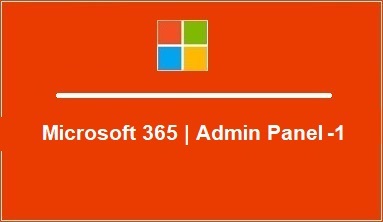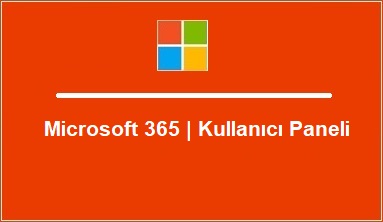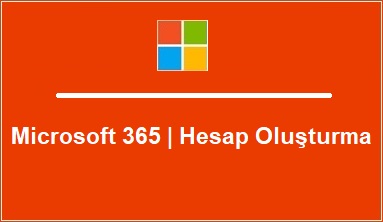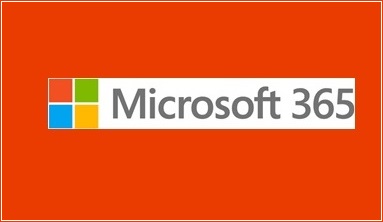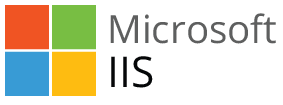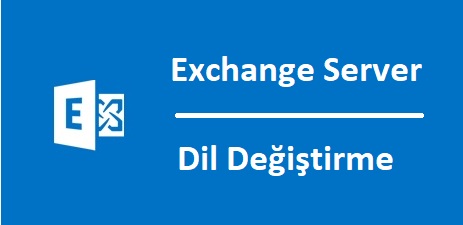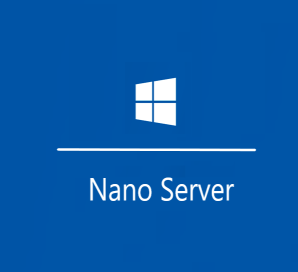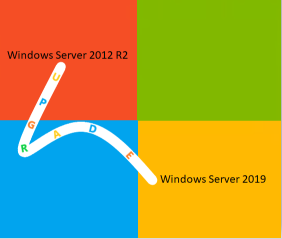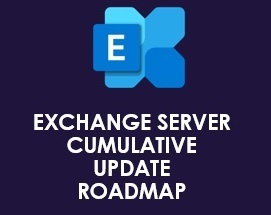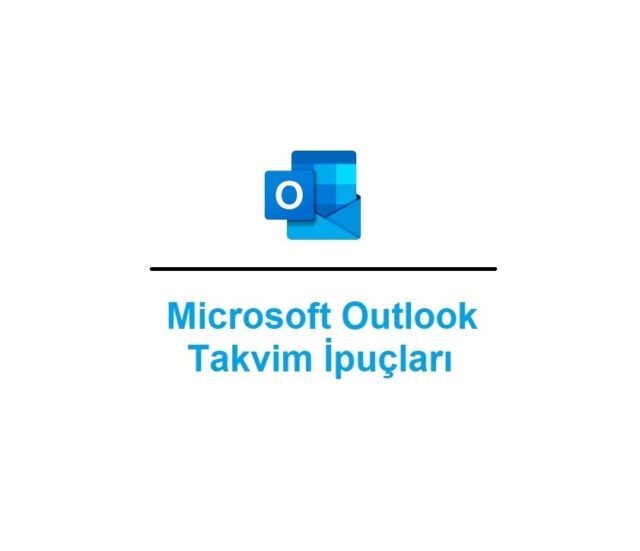Microsoft 365 Admin Paneli-1
Microsoft 365 Admin center sayfasına office.com ya da admin.microsoft.com adreslerinden erişilebilir.Sistem Durumu ile uygulama ve hizmetlerin kontrolleri yapılabilir.Kullanıcı ekleme seçeneği ile yeni kullanıcı tanımı yapılabilir.Parolayı sıfırla ile kullanıcı parolası sıfırlanabilir.Grup ekle seçeneği ile yeni bir grup eklemesi yapılabilir.Faturaları görüntüleyin ile faturalar görüntülenebilir.“Tümünü hizmet durumunda görüntüleyin” ile detaylı inceleme.Kullanıcılar alanında Etkin kullanıcılar menüsünde tüm etkin kullanıcılar görüntülenebilir. Ek olarak;Kullanıcı eklemeKullanıcı şablonlarıBirden fazla kullanıcı eklemeÇok faktörlü kimlik doğrulamasıKullanıcı silYenileParolayı sıfırlaKullanıcıları dışarı aktarKişiler alanında var olan kişiler görüntülenebilir, ek olarak;Kişi ekleBirden çok kişi ekleKişileri dışarı aktarYenileKonuk kullanıcılar alanında konuk kullanıcılar görüntülenebilir, ek olarak;Konuk kullanıcı ekleYenileKonuk bir…continue reading →